笔记本为什么插上耳机没反应
更新时间:2024-04-12 11:01:54作者:jiang
很多人在使用笔记本电脑时,常常会遇到插上耳机却没有任何反应的情况,这种情况可能是由于多种原因引起的,比如驱动程序问题、插孔损坏、设置错误等。而有些时候,即便成功插入耳机,却依然无法听到声音,这时候就需要进一步排查问题。接下来我们将详细介绍如何解决笔记本电脑插入耳机没有声音的情况。
步骤如下:
1.笔记本为什么插上耳机没反应
2.1、在桌面上右击“我的电脑”,在出现的第二列表中找到“管理”选项。
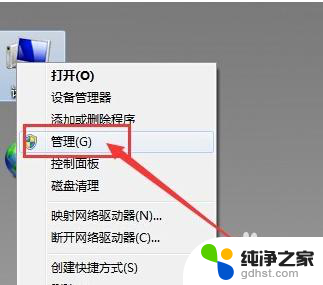
3.2、计入计算机管理窗口后首先找到“设备管理器”按钮并点击,然后在右侧找到“声音、音频和游戏控制器”选项。确认声卡驱动没有问题,返回桌面。
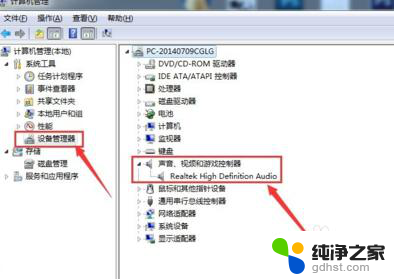
4.3、将耳机插入耳机孔,打开“控制面板”窗口,找到“Realtek高清晰音频管理器”选项并点击。

5.4、在Realtek高清晰音频管理器窗口,找到右上角“小文件夹”图标并点击。
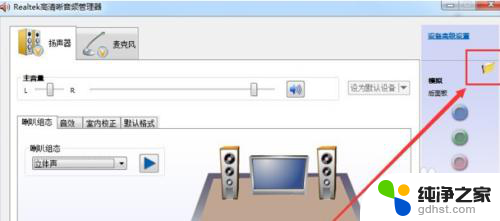
6.5、在插孔设置窗口中,找到“AC97前面板”选项并点击前面按钮。点击完成后选择下方“确定”选项。
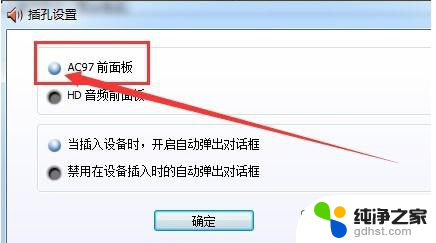
7.6、回到Realtek高清晰音频管理器窗口,看到右侧“前面板”中的绿色灯亮了。再次将耳机插入就可以使用了。
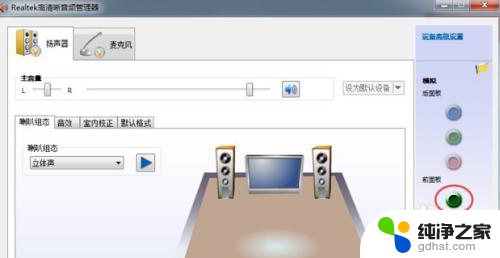
以上是关于为什么笔记本插上耳机没有反应的全部内容,如果您遇到相同情况,可以按照我们提供的方法来解决问题。
- 上一篇: wpssmartart
- 下一篇: 电脑突然跳出来网页游戏页面怎么办
笔记本为什么插上耳机没反应相关教程
-
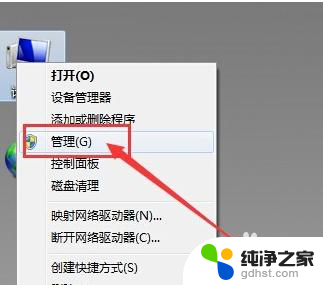 笔记本插耳机没有反应为什么
笔记本插耳机没有反应为什么2024-03-20
-
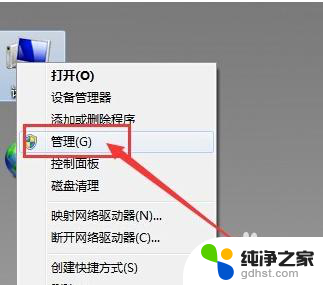 耳机插笔记本没反应
耳机插笔记本没反应2024-04-29
-
 typc有线耳机怎么插上没反应
typc有线耳机怎么插上没反应2024-02-19
-
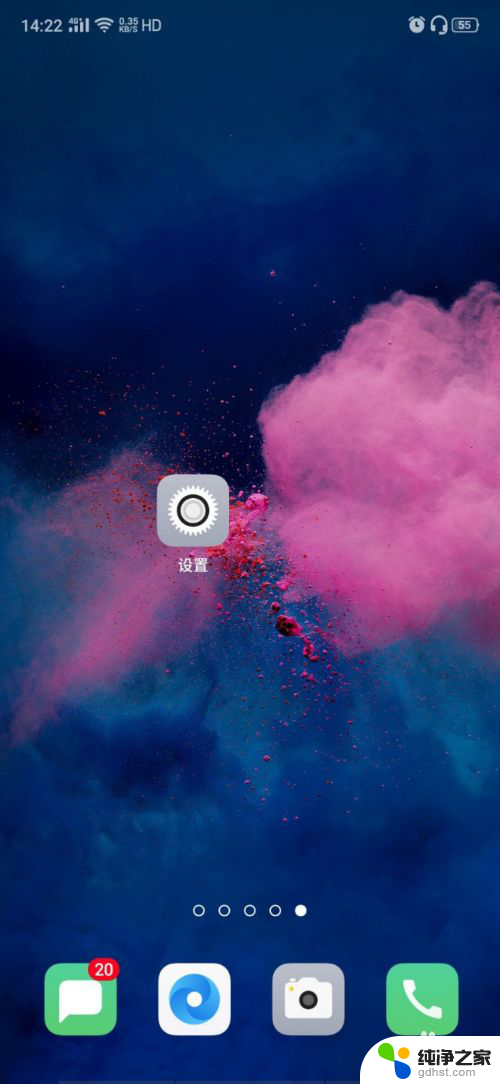 为什么手机插u盘没反应
为什么手机插u盘没反应2024-01-27
电脑教程推荐
- 1 电容麦连接声卡没声音
- 2 word文档中的回车键箭头怎么消除
- 3 如何让电脑玩游戏不卡
- 4 excel筛选不能用怎么办
- 5 文件怎么批量修改后缀
- 6 复印机怎么扫描到电脑上
- 7 微信视频怎么没有声音了
- 8 插入u盘在电脑上怎么打开
- 9 文档怎么解除只读模式
- 10 微信登录不了是什么原因